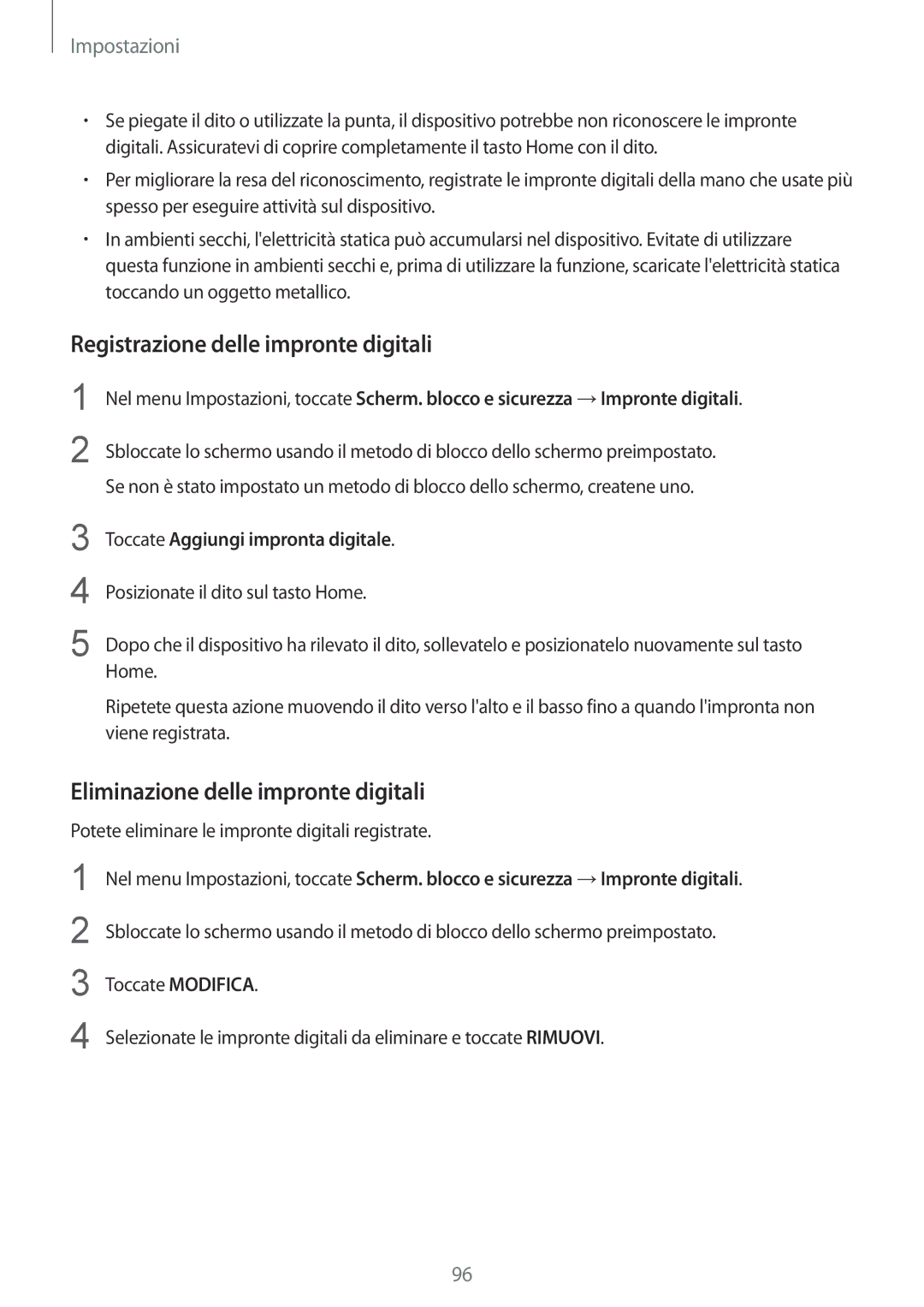Impostazioni
•Se piegate il dito o utilizzate la punta, il dispositivo potrebbe non riconoscere le impronte digitali. Assicuratevi di coprire completamente il tasto Home con il dito.
•Per migliorare la resa del riconoscimento, registrate le impronte digitali della mano che usate più spesso per eseguire attività sul dispositivo.
•In ambienti secchi, l'elettricità statica può accumularsi nel dispositivo. Evitate di utilizzare questa funzione in ambienti secchi e, prima di utilizzare la funzione, scaricate l'elettricità statica toccando un oggetto metallico.
Registrazione delle impronte digitali
1
2
Nel menu Impostazioni, toccate Scherm. blocco e sicurezza →Impronte digitali.
Sbloccate lo schermo usando il metodo di blocco dello schermo preimpostato. Se non è stato impostato un metodo di blocco dello schermo, createne uno.
3
4
5
Toccate Aggiungi impronta digitale.
Posizionate il dito sul tasto Home.
Dopo che il dispositivo ha rilevato il dito, sollevatelo e posizionatelo nuovamente sul tasto Home.
Ripetete questa azione muovendo il dito verso l'alto e il basso fino a quando l'impronta non viene registrata.
Eliminazione delle impronte digitali
Potete eliminare le impronte digitali registrate.
Nel menu Impostazioni, toccate Scherm. blocco e sicurezza →Impronte digitali. Sbloccate lo schermo usando il metodo di blocco dello schermo preimpostato.
Toccate MODIFICA.
Selezionate le impronte digitali da eliminare e toccate RIMUOVI.
96